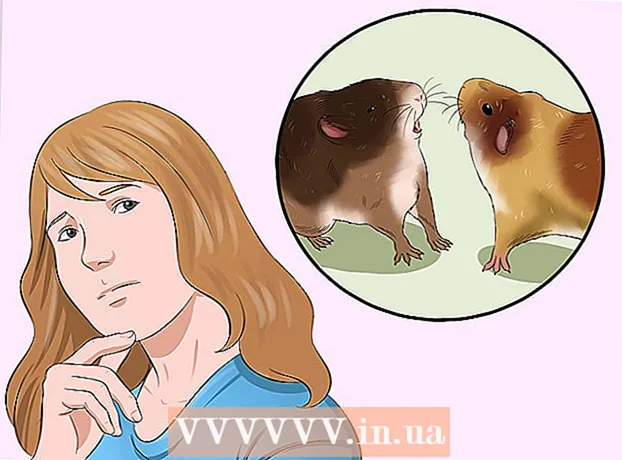Forfatter:
Janice Evans
Oprettelsesdato:
24 Juli 2021
Opdateringsdato:
1 Juli 2024

Indhold
- Trin
- Metode 1 af 2: Sådan ændres farve og skrifttype
- Metode 2 af 2: Sådan tilføjes en ny skrifttype
- Tips
- Advarsler
Nogle mennesker bruger Windows -kommandoprompt regelmæssigt. Men problemet er, at hver gang du kører kommandolinjen, ser dens grænseflade anderledes ud. I denne artikel lærer du, hvordan du ændrer udseendet af kommandolinjegrænsefladen, samt hvordan du tilføjer nye skrifttyper. Desuden vil vi fortælle dig, hvordan du ændrer andre kommandolinjeindstillinger.
Trin
Metode 1 af 2: Sådan ændres farve og skrifttype
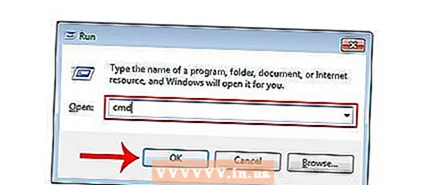 1 Åbn en kommandoprompt. For at gøre dette skal du klikke på "Start"> "Kør", indtaste "cmd" og klikke på "OK".
1 Åbn en kommandoprompt. For at gøre dette skal du klikke på "Start"> "Kør", indtaste "cmd" og klikke på "OK". 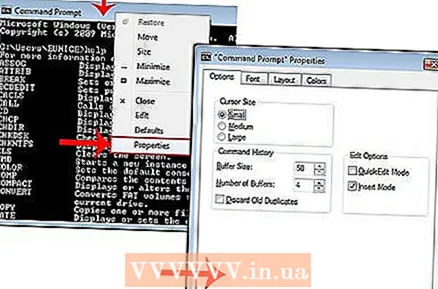 2 Højreklik på toppen (titel) i vinduet Kommandoprompt og vælg Egenskaber i menuen. Du kan også trykke på ALT + MELLEMRUM + P. I vinduet, der åbnes, finder du fanerne Generelt, Skrifttype, Arrangement og Farver.
2 Højreklik på toppen (titel) i vinduet Kommandoprompt og vælg Egenskaber i menuen. Du kan også trykke på ALT + MELLEMRUM + P. I vinduet, der åbnes, finder du fanerne Generelt, Skrifttype, Arrangement og Farver.  3 Gå til fanen Generelt, og marker afkrydsningsfeltet ud for Hurtigt indsæt. Du kan nu bruge funktionen Kopier og indsæt på kommandolinjen.
3 Gå til fanen Generelt, og marker afkrydsningsfeltet ud for Hurtigt indsæt. Du kan nu bruge funktionen Kopier og indsæt på kommandolinjen. - Vi anbefaler også, at du markerer feltet ud for "Kassér gentagelser".
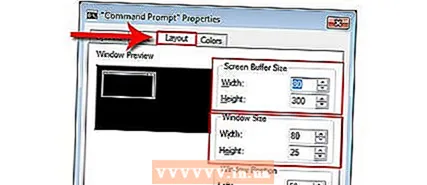 4 Klik på fanen "Layout". Find sektionerne "Skærmbufferstørrelse" og "Vinduesstørrelse" der.
4 Klik på fanen "Layout". Find sektionerne "Skærmbufferstørrelse" og "Vinduesstørrelse" der. - I sektionen "Vinduesstørrelse" kan du indstille størrelsen på det aktive vindue.
- I afsnittet "Skærmbufferstørrelse" kan du indstille skærmbufferstørrelsen (den maksimale værdi er 9999). For at se skærmbufferen skal du bruge rullepanelet.
- 5 Angiv størrelsen på skærmbufferen ud fra dine præferencer. Som regel er bredden 80 og højden 300.
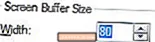
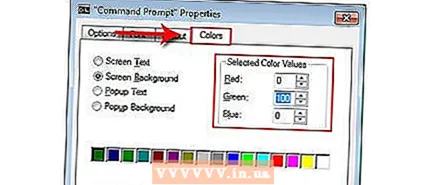 6 Indstil farven på teksten, baggrunden og pop-ups. Gør dette under fanen "Farver". I afsnittet Valgte farver kan du angive farver ved hjælp af tal. Hvis du f.eks. Vil angive en mørkegrøn farve, skal du indtaste 0 i den røde linje, 100 i den grønne linje, 0 i den blå linje.
6 Indstil farven på teksten, baggrunden og pop-ups. Gør dette under fanen "Farver". I afsnittet Valgte farver kan du angive farver ved hjælp af tal. Hvis du f.eks. Vil angive en mørkegrøn farve, skal du indtaste 0 i den røde linje, 100 i den grønne linje, 0 i den blå linje. 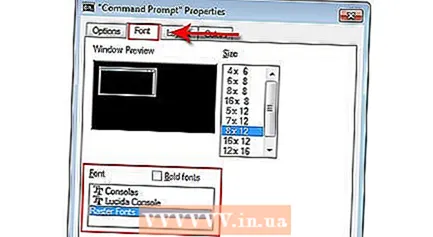 7 Klik på fanen "Font". Der kan du vælge en skrifttype, nemlig "Point fonts" (valgt som standard) eller "Lucida Console". På dette tidspunkt er kun disse to skrifttyper tilgængelige, men i det næste afsnit lærer du, hvordan du tilføjer nye skrifttyper.
7 Klik på fanen "Font". Der kan du vælge en skrifttype, nemlig "Point fonts" (valgt som standard) eller "Lucida Console". På dette tidspunkt er kun disse to skrifttyper tilgængelige, men i det næste afsnit lærer du, hvordan du tilføjer nye skrifttyper.
Metode 2 af 2: Sådan tilføjes en ny skrifttype
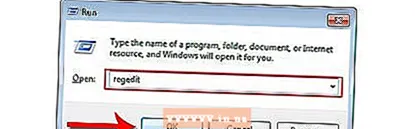 1 Tilføj en ny skrifttype. Klik på "Start"> "Kør", skriv "regedit" og klik på "OK". Vinduet Registreringseditor åbnes.
1 Tilføj en ny skrifttype. Klik på "Start"> "Kør", skriv "regedit" og klik på "OK". Vinduet Registreringseditor åbnes.  2 Udvid filialen: HKEY_LOCAL_MACHINE Sofware Microsoft Windows NT CurrentVersion Console TrueTypeFont
2 Udvid filialen: HKEY_LOCAL_MACHINE Sofware Microsoft Windows NT CurrentVersion Console TrueTypeFont 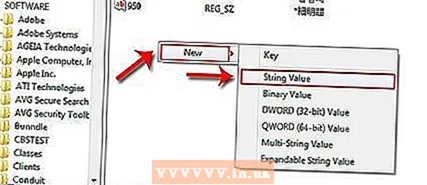 3 Læs afsnittet Advarsler, før du fortsætter. Højreklik på parameteren TrueTypeFont, og klik derefter på Ny> strengparameter.
3 Læs afsnittet Advarsler, før du fortsætter. Højreklik på parameteren TrueTypeFont, og klik derefter på Ny> strengparameter. 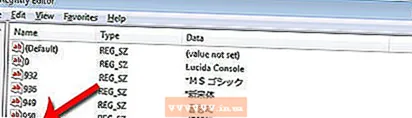 4 Navngiv den oprettede strengparameter "00" (uden anførselstegn). Navngiv følgende parametre "000", "0000" og så videre, med et nul tilføjet. Navngiv parametrene på den måde, ellers fungerer det ikke.
4 Navngiv den oprettede strengparameter "00" (uden anførselstegn). Navngiv følgende parametre "000", "0000" og så videre, med et nul tilføjet. Navngiv parametrene på den måde, ellers fungerer det ikke.  5 Dobbeltklik på den oprettede parameter. I linjen "Værdi" skal du indtaste et navn til skrifttypen, f.eks. "Courier New".
5 Dobbeltklik på den oprettede parameter. I linjen "Værdi" skal du indtaste et navn til skrifttypen, f.eks. "Courier New". 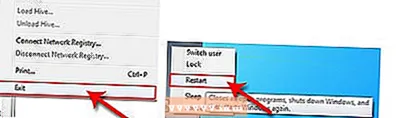 6 Luk vinduet Registreringseditor, og genstart derefter din computer. Start kommandoprompt, åbn dens egenskaber og gå til fanen "Font" - der finder du en ny skrifttype.
6 Luk vinduet Registreringseditor, og genstart derefter din computer. Start kommandoprompt, åbn dens egenskaber og gå til fanen "Font" - der finder du en ny skrifttype. 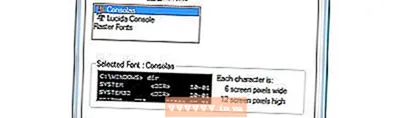 7 Klik på "OK" i vinduet Egenskaber for kommandolinje. Gem nu dine ændringer; For at gøre dette skal du vælge en af følgende muligheder:
7 Klik på "OK" i vinduet Egenskaber for kommandolinje. Gem nu dine ændringer; For at gøre dette skal du vælge en af følgende muligheder: - Anvend på aktivt vindue. I dette tilfælde vil de foretagne ændringer blive fjernet, så snart du lukker det aktuelle kommandopromptvindue.
- Gem for alle vinduer med samme navn. I dette tilfælde vil ændringerne blive anvendt på alle kommandopromptvinduer, som du åbner ved hjælp af den samme genvej. Det vil sige, at du vælger denne indstilling for at ændre egenskaberne for en bestemt genvej.
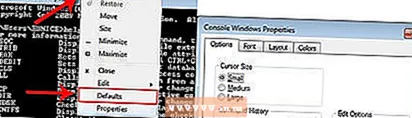 8 Højreklik på toppen (titel) i vinduet Kommandoprompt og vælg Standardindstillinger i menuen. Vinduet, der åbnes, vil være nøjagtigt det samme som vinduet "Egenskaber", men eventuelle ændringer i dette vindue vil blive anvendt på alle kommandolinjevinduer (uanset genvejen).
8 Højreklik på toppen (titel) i vinduet Kommandoprompt og vælg Standardindstillinger i menuen. Vinduet, der åbnes, vil være nøjagtigt det samme som vinduet "Egenskaber", men eventuelle ændringer i dette vindue vil blive anvendt på alle kommandolinjevinduer (uanset genvejen).
Tips
- For programmører, der har brug for yderligere skrifttyper, anbefaler vi, at du går til dette websted. Det har mange skrifttyper (for det meste gratis) til programmering.
- For et program kan du oprette flere genveje på én gang, og hver enkelt kan tilpasses på sin egen måde.
Advarsler
- Inden du foretager ændringer i registreringsdatabasen, skal du sikkerhedskopiere det. Da du kun vil ændre parameteren "konsol", skal du kun lave en kopi af denne parameter. For at gøre dette skal du højreklikke på indstillingen og klikke på Eksporter, og derefter gemme en kopi på en anden partition end Windows-partitionen. På denne måde kan parameteren gendannes, hvis noget går galt.